Hoe u Windows Defender-fout 0x800106ba op Windows 10-computer kunt oplossen
Bijgewerkt Januari 2023: Krijg geen foutmeldingen meer en vertraag je systeem met onze optimalisatietool. Haal het nu op - > deze link
- Download en installeer de reparatietool hier.
- Laat het uw computer scannen.
- De tool zal dan repareer je computer.
�\xBF
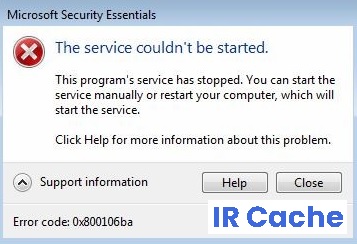
Onlangs zijn we gebruikers tegengekomen die Windows Defender-foutcode 0x800106ba tegenkwamen op Windows 10 pc. Dit is een veel voorkomende foutmelding die vaak verschijnt wanneer bepaalde instellingen niet overeenkomen. Hoe dan ook, hier zullen we proberen de mogelijke oorzaken van het optreden ervan te analyseren, samen met de bijbehorende oplossingen.
Wat veroorzaakt Windows Defender-fout 0x800106ba?
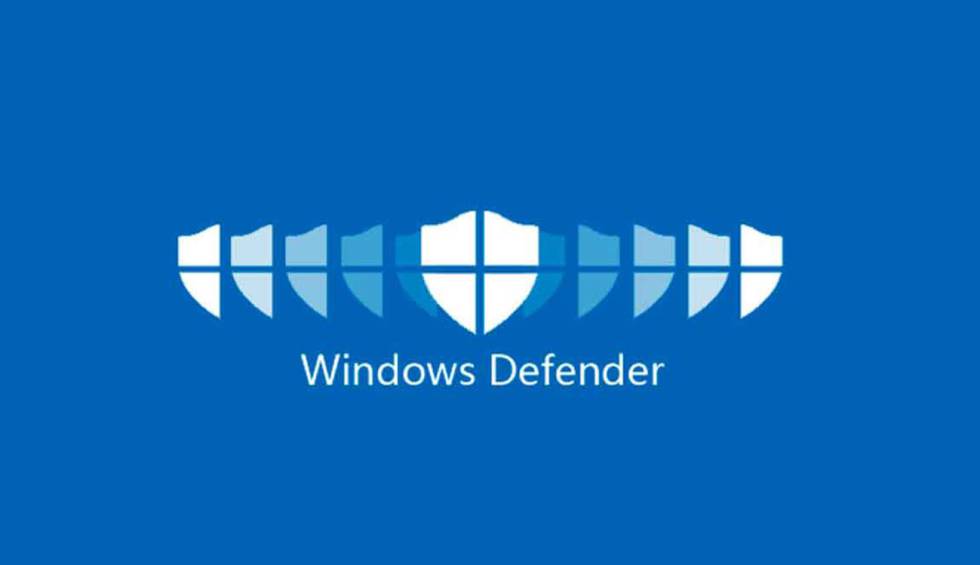
Belangrijke opmerkingen:
U kunt nu pc-problemen voorkomen door dit hulpmiddel te gebruiken, zoals bescherming tegen bestandsverlies en malware. Bovendien is het een geweldige manier om uw computer te optimaliseren voor maximale prestaties. Het programma herstelt veelvoorkomende fouten die kunnen optreden op Windows-systemen met gemak - geen noodzaak voor uren van troubleshooting wanneer u de perfecte oplossing binnen handbereik hebt:
- Stap 1: Downloaden PC Reparatie & Optimalisatie Tool (Windows 11, 10, 8, 7, XP, Vista - Microsoft Gold Certified).
- Stap 2: Klik op "Start Scan" om problemen in het Windows register op te sporen die PC problemen zouden kunnen veroorzaken.
- Stap 3: Klik op "Repair All" om alle problemen op te lossen.
- Conflict met antivirusprogramma's van derden.
- Verouderde Windows Defender-firewall
- Systeem geïnfecteerd met malware
- Beschadigde, corrupte of ontbrekende Windows Defender-updatebestanden
- Onjuiste registratie van belangrijke Windows Defender-bestanden in het systeem.
Hoe Windows Defender-fout 0x800106ba op te lossen?
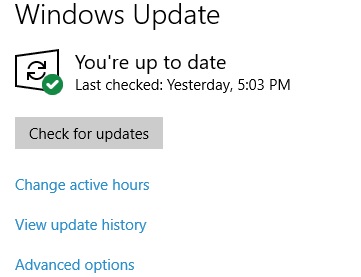
Controleer op de nieuwste Windows-updates
- Open de applicatie Instellingen door op de Windows + I-toetsen te drukken.
- Selecteer Update en beveiliging en klik op Controleren op updates.
- Laat het systeem controleren op beschikbare updates en installeer ze allemaal.
- Start ten slotte uw systeem opnieuw op.
DLL's registreren
- Houd de Windows-toets ingedrukt en druk op R.
- Typ in het dialoogvenster Uitvoeren regsvr32 wuapi.dll en klik op OK.
- Herhaal de stappen voor de volgende DLL's, vervang het DLL-bestand door het volgende en sla ze allemaal op.
wuaueng.dll, wucltui.dll, wups.dll, wuweb.dll, atl.dll, softpub.dll, Wintrust.dll, Initpki.dll. - Schakel vervolgens alle andere antivirusprogramma's op uw computer uit en probeer Defender te openen.
Stel de Windows Defender-service in op Automatisch
- Typ Services in Windows Search en selecteer Services in de lijst.
- Zoek Windows Defender en dubbelklik erop.
- Selecteer Opstarttype en stel dit in op Automatisch.
- Klik op Toepassen en OK om uw wijzigingen op te slaan.
Veelgestelde Vragen
Hoe los ik foutcode 0x800106ba op?
- Open de app Instellingen door op Windows + I te drukken.
- Selecteer Update en beveiliging en klik op Controleren op updates.
- Laat het systeem controleren op beschikbare updates en installeer ze allemaal.
- Start ten slotte uw systeem opnieuw op.
Hoe activeer ik Windows Defender in Windows 10?
- Selecteer Start -> Instellingen -> Update en beveiliging -> Windows-beveiliging en vervolgens Firewall en netwerkbeveiliging. Open Windows-beveiligingsinstellingen.
- Selecteer een netwerkprofiel.
- Stel deze onder Microsoft Defender Firewall in op Ingeschakeld.
- Om het uit te schakelen, stelt u de instelling in op Uitgeschakeld.
Hoe repareer ik een beschadigde Windows Defender?
- Schakel antivirusoplossingen van derden uit en verwijder ze.
- Installeer de nieuwste Windows-updates.
- Voer een SFC-scan uit.
- Reinig uw register.
- Controleer uw omgevingsvariabelen.
- Wijzig de systeemrechten.
- Maak een nieuw gebruikersaccount aan.
- Voer een update op locatie uit.

